Cum să remediați problema ecranului de încărcare infinit Skyrim?

Aflați metode eficiente pentru a rezolva problema frustrantă a ecranului de încărcare infinit Skyrims, asigurând o experiență de joc mai fluidă și neîntreruptă.
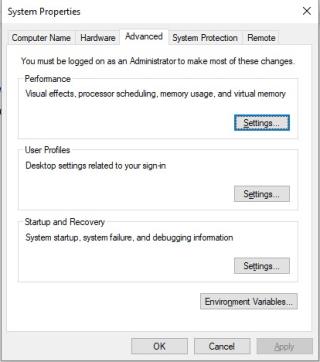
Windows utilizează un fișier de pagină pentru a stoca date din memorie care nu pot fi stocate de RAM. Când rulați un program, care are nevoie de mai multă memorie cu acces aleatoriu (RAM) decât cea disponibilă pe sistemul dvs., atunci sistemul va schimba locația celor mai puțin utilizate date de memorie într-un fișier ascuns, numit pagefile.sys. Acest lucru permite programului pe care îl utilizați să utilizeze mai multă memorie RAM.
Fișierul de pagină poate fi numit și ca fișier de pagină, fișier de schimb sau fișier de paginare. Este un fișier de sistem care este stocat la calea rădăcină a unității dvs. Cu toate acestea, nu îl puteți vedea până când nu activați Windows Explorer pentru a afișa fișiere ascunse și fișiere protejate ale sistemului de operare.
Dacă doriți să știți cum să schimbați, să mutați sau să dezactivați un fișier de pagină pe Windows 10, atunci sunteți locul potrivit!
Notă: Înainte de a merge mai departe, trebuie să știi, oricât de simplu pare să schimbi setările fișierului de pagină, nu este recomandat în general dacă nu ești sigur de ceea ce faci. Un pas greșit poate cauza funcționarea defectuoasă a sistemului. Procesul este similar pentru toate versiunile de Windows.
Cum se schimbă/mută sau dezactivează fișierul de pagină în Windows 10?
Pentru a modifica/muta sau dezactiva Pagefile în Windows 10, trebuie să accesați setările memoriei virtuale. Pentru asta, urmați acești pași:
Pasul 1: Deschideți Windows File Explorer apăsând împreună pe tasta Windows și E.
Pasul 2: Localizați acest computer din partea stângă a panoului de navigare și faceți clic dreapta pe el pentru a selecta Proprietăți.
Pasul 3: În fereastra Sistem, faceți clic pe Setări avansate de sistem situate în partea stângă a ferestrei.
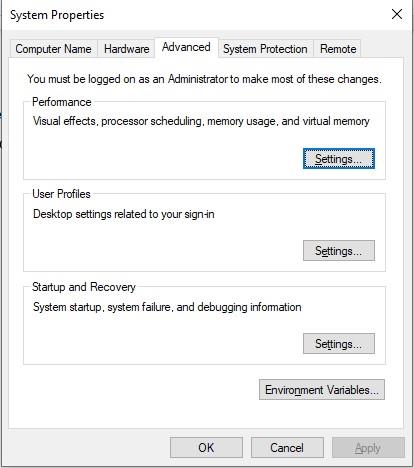
Pasul 4: Veți fi dus la fereastra Proprietăți sistem, faceți clic pe fila Avansat->Setări (sub Performanță)
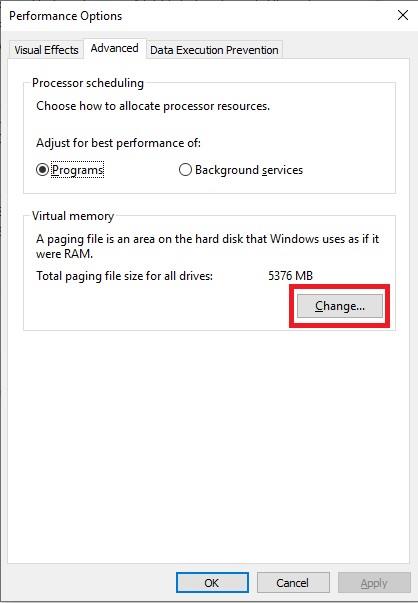
Pasul 5: În fila Avansat, secțiunea Memorie virtuală, faceți clic pe butonul Modificare.
Pasul 6: Veți fi dus la fereastra Setări memorie virtuală. Aici, opțiunea Gestionați automat dimensiunea fișierului de paginare pentru toate unitățile este bifată în mod implicit. Trebuie să eliminați bifa în cazul în care doriți să configurați separat fișierul de pagină pentru fiecare unitate.
Citeste si:-
Cum să vă faceți computerul să funcționeze mai repede prin... Citiți acest lucru pentru a afla ce fișiere de pagină sunt în Windows și de ce este important să fie eliminate din...
Modificați dimensiunea fișierului de pagină
Selectați o unitate pentru care doriți să modificați dimensiunea fișierului de pagină. Selectați dimensiune personalizată. Acum veți putea adăuga dimensiunea inițială și dimensiunea maximă pentru fișierul dvs. de pagină. Faceți clic pe butonul Setați pentru a salva modificările.
Mutați fișierul de pagină pe o unitate diferită
C: Unitatea vine cu un set de paginare gestionat de sistem. Fișierul de paginare poate obține uneori până la 8 GB spațiu și, prin urmare, se recomandă schimbarea locației fișierului din C: Drive. Dacă doriți să mutați fișierul de pagină de pe unitatea C pe o altă unitate, urmați acești pași:
Pasul 1: Alegeți unitatea implicită de fișiere de paginare și localizați și selectați Niciun fișier de paginare și faceți clic pe Set.
Pasul 2: Apoi, trebuie să specificați un nou fișier de pagină pe o altă unitate. Pentru aceasta, selectați unitatea, dimensiunea gestionată de sistem. Faceți clic pe Set pentru a aplica modificările.
Pentru ca modificările să aibă efect, reporniți computerul. Acum C:\pagefile.sys va fi șters și, de asemenea, este creat un nou fișier de pagină pe o altă unitate.
Opțiunea 2: Dezactivați Pagefile
În cazul în care doriți doar să dezactivați fișierul de paginare, trebuie să selectați unitatea și să faceți clic pe Niciun fișier de paginare și să faceți clic pe Set pentru a lăsa modificările să aibă efect.
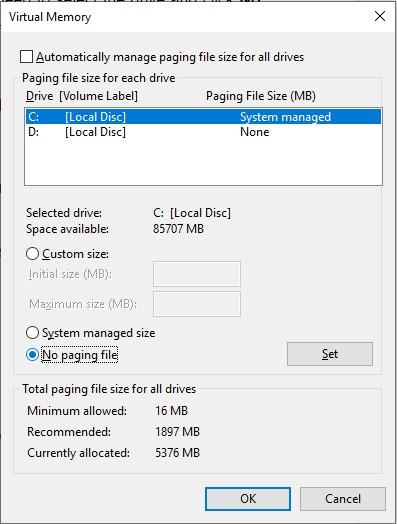
Notă: Pentru a vedea „Pagefile.sys”. într-o unitate, trebuie să modificați setările din Opțiunile Explorer de fișiere. Introduceți opțiunile Explorer de fișiere în caseta de căutare de lângă butonul Start și apăsați pe Enter. În fereastra Opțiuni Explorer, fila Selectați Vizualizare, sub Setări avansate, eliminați o bifă de lângă Ascunde fișierele sistemului de operare protejate.
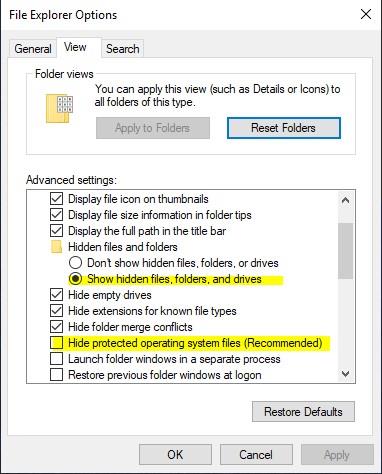
Deci, în acest fel, puteți modifica/muta sau dezactiva Pagefile în Windows 10. Trebuie să reporniți computerul pentru a permite Windows să facă modificările dorite. Modificarea setărilor fișierului de paginare este ușoară în Windows și este utilă mai ales dacă aveți SSD pe computer.
Aflați metode eficiente pentru a rezolva problema frustrantă a ecranului de încărcare infinit Skyrims, asigurând o experiență de joc mai fluidă și neîntreruptă.
Nu pot lucra brusc cu ecranul meu tactil pentru reclamație HID. Nu știu ce mi-a lovit computerul. Dacă ești tu, iată câteva remedieri.
Citiți acest ghid complet pentru a afla despre modalități utile de a înregistra seminarii web live pe computer. Am împărtășit cel mai bun software de înregistrare a webinarului și instrumente de înregistrare a ecranului superior și de captură video pentru Windows 10, 8, 7.
Ați făcut clic accidental pe butonul de încredere din fereastra pop-up care apare după conectarea iPhone-ului la un computer? Doriți să nu aveți încredere în acel computer? Apoi, parcurgeți articolul pentru a afla cum să nu aveți încredere în computerele pe care le-ați conectat anterior la iPhone.
Vrei să știi cum poți reda în flux Aquaman chiar dacă nu este disponibil în țara ta pentru streaming? Citiți mai departe și până la sfârșitul postării, vă veți putea bucura de Aquaman.
Aflați cum să salvați cu ușurință o pagină web ca PDF și să descoperiți diverse metode și instrumente pentru conversia conținutului web în fișiere PDF portabile pentru acces offline și partajare.
Adăugați note la documentele dvs. PDF - Acest ghid cuprinzător vă va ajuta să adăugați note la un document PDF cu diferite metode.
Acest blog va ajuta utilizatorii să descarce, să instaleze și să actualizeze driverul Logitech G510 pentru a se asigura că pot utiliza pe deplin funcțiile acestei tastaturi Logitech.
Explorați pașii de depanare și metodele dovedite pentru a rezolva problemele întârziate în Rainbow Six Siege, asigurând o experiență de joc mai fluidă și mai plăcută
Acest blog îi va ajuta pe jucători să schimbe regiuni în League of Legends și să joace din diferite regiuni de pe tot globul.








